CAD三维入门经典教程
cad三维建模入门教程

cad三维建模入门教程CAD三维建模入门教程第一章:介绍CAD三维建模1.1 什么是CAD三维建模?CAD三维建模是利用计算机辅助设计(CAD)软件进行三维物体建模的过程。
通过CAD三维建模,设计师可以在计算机环境中创建、编辑和展示三维物体,以便用于各种设计和制造任务。
1.2 CAD三维建模的应用领域CAD三维建模被广泛应用于工程、建筑、汽车、航空航天等行业。
它可以帮助设计师创建精确的三维模型,进行可视化设计和分析,并提高生产效率。
第二章:CAD三维建模软件介绍2.1 市场上常见的CAD三维建模软件市场上有许多CAD三维建模软件可供选择,如AutoCAD、SolidWorks、CATIA、Pro/ENGINEER等。
它们各具特点,适用于不同的设计任务和行业需求。
2.2 选择CAD三维建模软件的考虑因素在选择CAD三维建模软件时,可以考虑软件的功能、易用性、兼容性、价格等因素。
不同的软件可能适用于不同的用户和项目。
第三章:CAD三维建模基础知识3.1 坐标系和坐标系转换在CAD三维建模中,坐标系是一个重要的概念。
了解如何定义和使用坐标系,以及如何进行坐标系之间的转换,是进行三维建模的基础。
3.2 几何元素的创建在CAD三维建模中,可以通过绘制线段、多边形、曲线等基本几何元素来创建三维物体的基本形状。
掌握几何元素的创建技巧,对于进行精确的三维建模非常重要。
第四章:CAD三维建模技巧与操作4.1 构建复杂几何体除了基本的几何元素外,CAD三维建模软件还提供了各种工具和命令,可以帮助设计师构建复杂的几何体,如旋转体、扫掠体、拉伸体等。
4.2 进行材质和纹理的编辑CAD三维建模软件还可以对模型进行材质和纹理的编辑,以使其更加逼真。
设计师可以选择合适的材质、调整光照效果,以及应用纹理贴图等。
第五章:CAD三维建模实例5.1 设计一个简单的房屋模型通过一个房屋模型的设计实例,介绍CAD三维建模的实际操作步骤。
2016cad三维操作方法

2016cad三维操作方法2016 CAD三维操作方法在2016年,CAD(Computer-Aided Design,计算机辅助设计)软件的三维操作方法得到了进一步的改进和完善。
本文将介绍2016 CAD三维操作的方法和技巧,帮助读者更好地掌握这一工具。
一、视图操作1. 平移视图:通过按住鼠标中键并拖动来平移视图。
这种方法可以让你在三维模型中自由地移动视角。
2. 旋转视图:通过按住鼠标右键并拖动来旋转视图。
这样可以改变观察模型的角度。
3. 缩放视图:使用鼠标滚轮或者按住Ctrl键并滚动鼠标滚轮来缩放视图。
这种方法可以让你放大或缩小模型以便更好地观察。
二、绘制基本几何体1. 立方体:选择绘制立方体的命令,然后在绘图区域中指定基点和尺寸。
这样就可以绘制一个立方体。
2. 圆柱体:选择绘制圆柱体的命令,然后在绘图区域中指定基点、半径和高度。
这样就可以绘制一个圆柱体。
3. 锥体:选择绘制锥体的命令,然后在绘图区域中指定基点、半径和高度。
这样就可以绘制一个锥体。
4. 球体:选择绘制球体的命令,然后在绘图区域中指定基点和半径。
这样就可以绘制一个球体。
三、编辑和修改三维模型1. 移动物体:选择移动物体的命令,然后选择要移动的物体并指定新的位置。
这样可以将物体从一个位置移动到另一个位置。
2. 旋转物体:选择旋转物体的命令,然后选择要旋转的物体并指定旋转角度和轴线。
这样可以改变物体的朝向和位置。
3. 缩放物体:选择缩放物体的命令,然后选择要缩放的物体并指定缩放比例。
这样可以改变物体的大小。
四、创建和编辑曲面1. 创建曲面:选择创建曲面的命令,然后在绘图区域中指定曲线和参数。
这样可以创建复杂的曲面。
2. 修改曲面:选择修改曲面的命令,然后选择要修改的曲面并进行相应的操作。
这样可以对曲面进行调整和改进。
五、应用材质和纹理1. 应用材质:选择应用材质的命令,然后选择要应用材质的物体并选择合适的材质。
这样可以改变物体的外观和质感。
CAD三维教程专题培训课件

10.1 三维绘图辅助
10.1.1 三维模型与UCS 在构造三维立体模型时,为了便
于画图,经常需要调整坐标系统到不 同的方位来完成特定的任务。用户坐 标系(UCS)为坐标输入、操作平面和 观察提供一种可变动的坐标系。大多 数AutoCAD几何编辑命令依赖于UCS的 位置和方向。定义用户坐标后,对象 将绘制在当前UCS的XY平面上。如图 10-1所示三维实体模型在UCS中的位置。
指定新原点 <0,0,0>:输入新的原点的位置,默认值为(0, 0,0)。
在正 Z 轴范围上指定点 <默认值>:指定Z轴正方向上的一 点来确定Z轴正方向。
指定了新的原点的位置和Z轴方向的点后,系统创建一个新 的用户坐标系。
AutoCAD三维建模
b.三点(3) 通过三个点定义坐标系。指定新UCS 原点及其X和Y轴的正方向。Z轴由右手定则确定。第 一点指定新UCS的原点,第二点定义X轴的正方向,第 三点定义Y轴的正方向。输入“3”后AutoCAD提示:
AutoCAD三维建模
d.面(F) 通过三维实体的表面来建立新的坐标系。 输入“F”后AutoCAD提示:
选择实体对象的面:选取一个三维实体的表面。 如图10-2所示
图10-2 通过面建立UCS
图10-3 通过面建立UCS, X轴反向
AutoCAD三维建模
输入选项 [下一个(N)/X 轴反向(X)/Y 轴反向 (Y)] <接受>:调整X轴和Y轴的方向。
二、用VPOINT设置视点 1. 功能 可以通过VPOINT命令来设置视点。VPOINT命令执行时可以 直接通过键盘输入视点空间矢量,此时视图被定义为观察者从 空间向原点(0,0,0)方向观察。也可以通过罗盘来动态设置视 点。 2. 调用 菜单:视图→三维视图→视点 命令: VPOINT 3.格式 执行该命令后,AutoCAD提示: 指定视点或 [旋转(R)] <显示坐标球和三轴架>: 选取一点即可设为视点。
cad三维建模基础教程

cad三维建模基础教程CAD三维建模基础教程导语:CAD(计算机辅助设计)是一种通过计算机软件进行工程设计、图形处理和模拟分析的技术,凭借其高效速度和精确度已成为现代设计领域的重要工具。
三维建模是CAD技术的重要应用之一,通过三维建模可以在计算机中生成具有真实感和实际尺寸的三维模型。
本教程将介绍CAD三维建模的基础知识和技巧,帮助初学者快速入门。
一、CAD三维建模概述三维建模是基于CAD软件的一种技术,通过在计算机中创建丰富的几何体和模型,从而将设计从二维转化到三维。
三维建模可以为工程师、设计师和制造商提供更直观、更精确的设计和分析平台。
二、CAD三维建模的基本操作1. 创建新的三维模型文件:打开CAD软件,选择“新建”命令,选择适当的模板和单位设置,创建新的工程文件。
2. 绘制基本几何体:通过绘图命令绘制基本的几何体,如线、圆、矩形等,可以使用CAD软件提供的绘图工具,也可以通过键盘输入绘图命令。
这些基本几何体将作为建模的基础。
3. 编辑和修改几何体:CAD软件提供了多种编辑和修改工具,可以对已创建的几何体进行移动、旋转、缩放、拉伸等操作,以满足具体的设计需求。
4. 创建复杂几何体:通过组合和变换基本几何体,可以创建出更复杂的几何体和模型。
例如,可以使用布尔运算对几何体进行求交、求并等操作,或者使用平移、旋转、缩放等操作对几何体进行变换。
三、CAD三维建模的工具和技巧1. 快捷键和命令:熟悉CAD软件提供的快捷键和命令,可以极大地提高工作效率。
例如,Ctrl+C和Ctrl+V可以复制和粘贴选定的几何体,Ctrl+Z可以撤销上一步操作,F3可以切换到3D视图等。
2. 快速选择和过滤:CAD软件通常提供了快速选择和过滤工具,可以根据特定的属性、图层或对象类型选择几何体。
这些工具可以大大简化复杂模型的选择和编辑。
3. 坐标系和参照:在三维建模过程中,坐标系和参照物非常重要。
可以通过设置和调整坐标系来精确定位和对齐几何体,也可以使用参照物作为基准进行建模。
使用CAD进行三维绘图的入门指南

使用CAD进行三维绘图的入门指南CAD(计算机辅助设计)是现代工程设计和绘图的重要工具。
它能够帮助我们以更高效、准确的方式进行三维绘图。
本文将为您提供一个简单的入门指南,以帮助您快速上手使用CAD进行三维绘图。
1. 准备工作:在开始使用CAD进行三维绘图之前,您需要安装并打开CAD软件。
根据您所使用的CAD软件的版本和类型,界面和具体操作步骤可能会有所不同。
确保您已经熟悉软件的基本操作,并且掌握了常见的绘图工具和选项。
2. 设置坐标系:在进行任何绘图之前,您需要先设置坐标系。
坐标系可以帮助您准确定位和测量三维空间中的对象。
通常,CAD软件默认的坐标系是以原点为起点的直角坐标系。
您可以通过在CAD软件中选择适当的工具来创建和调整您需要的坐标系。
3. 绘制基础图形:在CAD中,您可以使用各种工具来绘制基础图形,如线、圆、矩形等。
您可以选择适当的工具,按照您的需求和设计来创建这些基础图形。
确保图形的尺寸、位置和角度是准确的。
您还可以使用CAD提供的各种选项来修改和变换这些图形,以满足您的需求。
4. 创建三维图形:一旦您熟悉了基础图形的绘制,您可以转向创建三维图形。
CAD软件提供了各种工具和命令来帮助您实现这一目标。
您可以使用拉伸、旋转、倾斜等操作来将二维图形转变为三维图形。
同时,您还可以使用CAD软件提供的建模工具和技术来创建更复杂的三维物体。
5. 完善细节:绘制三维图形不仅仅是形状的简单表示,还需要注重细节和准确性。
您可以使用CAD软件提供的细节工具来添加纹理、颜色、光照等效果,以增强图形的逼真度。
您还可以添加标注、尺寸等注释信息,以便于其他人理解和使用您的绘图。
6. 导出和分享绘图:一旦您完成了三维绘图,您可以选择将其导出为适用于其他软件或设备的格式,如JPEG、DWG等。
CAD软件通常提供了导出和共享功能,以便您与团队成员或其他相关人员共享和合作。
确保您选择合适的导出选项和格式,以便绘图可以在其他平台上被正确打开和使用。
快速入门使用AutoCAD进行三维建模

快速入门使用AutoCAD进行三维建模AutoCAD是一款广泛应用于工程设计领域的计算机辅助设计软件。
它可以帮助用户创建、编辑和查看各种类型的设计图纸,并提供丰富的功能和工具来进行三维建模。
在本文中,我们将介绍如何快速入门使用AutoCAD进行三维建模,并按照以下方式进行章节划分。
第一章:AutoCAD三维建模的基本概念与界面介绍AutoCAD的三维建模是基于二维的CAD工具的延伸,它允许用户在X、Y和Z轴上创建和编辑三维对象。
首先,我们将介绍一些基本的三维建模概念,如坐标系、视图和实体。
然后,我们将向读者展示AutoCAD的界面,包括菜单栏、工具栏、命令行和属性编辑器。
第二章:三维建模的基本操作学习任何软件的第一步是熟悉基本操作。
在本章中,我们将介绍一些重要的三维建模操作,如平移、旋转和缩放。
我们还将学习如何创建基本的几何体,如立方体、球体和圆柱体,并对这些几何体进行编辑和变换。
第三章:使用命令进行三维建模AutoCAD提供了许多强大的命令和工具,可以帮助我们快速地进行三维建模。
在本章中,我们将介绍一些常用的命令,如绘制、修改和建立,以及如何使用这些命令来创建复杂的三维对象,如建筑物、机械零件和电路图。
第四章:三维表面建模除了基本的几何体外,AutoCAD还提供了三维表面建模的功能,用于创建更复杂的曲线和曲面。
在本章中,我们将学习如何使用曲线工具和曲面工具进行三维表面建模,并介绍一些常用的命令和技巧。
第五章:材质和贴图在三维建模中,材质和贴图可以赋予模型更加逼真和具体的外观。
在本章中,我们将学习如何为模型添加不同的材质和贴图,并调整其颜色、透明度和光照效果,以达到更好的渲染效果。
第六章:投影和渲染一旦我们完成了三维建模,就可以将其投影到二维平面上,并进行渲染。
在本章中,我们将介绍如何使用不同的视图和投影方式来呈现模型,以及如何调整渲染参数和光源,使其更加逼真。
第七章:三维组装和动画效果除了静态的建模外,AutoCAD还提供了三维组装和动画效果的功能,用于模拟和演示机械装配和运动效果。
CAD三维制图初级入门ppt课件

37
38
创建创建特殊的三维曲面
旋转曲面 平移曲面 直纹曲面 边界曲面
39
除了基本三维面之外,AutoCAD中还提供了一些创 建特殊三维曲面的方法,可以将满足一定条件的两个 或多个二维对象转换为三维曲面,如旋转曲面、平移 曲面、直纹曲面、边界曲面等。用这类方式生成的三 维曲面,可以通过系统变量SURFTAB1和SURFTAB2来控 制 在 M 方 向 和 N 方 向 生 成 线 条 的 密 度 。 SURFTAB1 和 SURFTAB2的默认值均为6,这里将其设置为20,再进行 后面的各种操作,其命令行操作如下:
51
图21
图22
52
执行RULESURF命 令时要求选择两条曲线或 直线,如果选择的第一个 对象是封闭的,则另一个 对象也必须选择封闭对象 或点;如果选择的第一个 对象是非封闭对象,则选 择的另一个对象也不能是
封闭对象。
53
边界曲面
边界曲面可以在三维空间以4条直线、圆弧或多 段线形成的闭合回路为边界,生成一个复杂的三维网 格曲面。边界曲面命令主要有如下几种调用方法:
图1
9
10
执行命令过程中的“不可见”选项用于控制三维 面各边的可见性,以便建立有孔对象的正确模型。
在绘制三维面时,每一个平面最多只能有4条边 (即4个顶点),当4个顶点具有不同的Z轴坐标值时, AutoCAD将创建非平面的三维面。
为了方便用户,AutoCAD提供了常用三维面的绘 制方法,用户只需执行相应命令后,根据命令行中的 提示进行操作即可快速绘制出相应的三维面。绘制常 用三维面命令的菜单命令调用方法较为复杂,需选择 [绘图][曲面][三维曲面]菜单命令,打开如图2所 示的“三维对象”对话框,然后在左侧的列表框中选 择相应的选项或在右侧单击相应的图标,最后单击 按钮。在后面讲解各种常用三维面的绘制方法的过程 中,将不再提及这种调用方法。
CAD三维入门经典教程
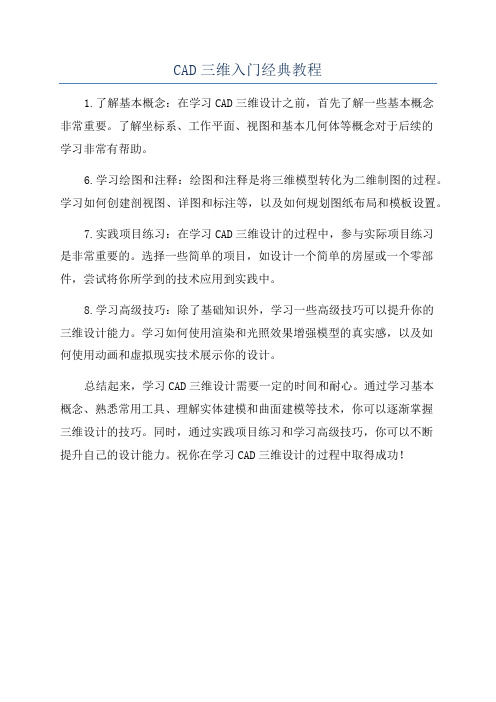
CAD三维入门经典教程
1.了解基本概念:在学习CAD三维设计之前,首先了解一些基本概念
非常重要。
了解坐标系、工作平面、视图和基本几何体等概念对于后续的
学习非常有帮助。
6.学习绘图和注释:绘图和注释是将三维模型转化为二维制图的过程。
学习如何创建剖视图、详图和标注等,以及如何规划图纸布局和模板设置。
7.实践项目练习:在学习CAD三维设计的过程中,参与实际项目练习
是非常重要的。
选择一些简单的项目,如设计一个简单的房屋或一个零部件,尝试将你所学到的技术应用到实践中。
8.学习高级技巧:除了基础知识外,学习一些高级技巧可以提升你的
三维设计能力。
学习如何使用渲染和光照效果增强模型的真实感,以及如
何使用动画和虚拟现实技术展示你的设计。
总结起来,学习CAD三维设计需要一定的时间和耐心。
通过学习基本
概念、熟悉常用工具、理解实体建模和曲面建模等技术,你可以逐渐掌握
三维设计的技巧。
同时,通过实践项目练习和学习高级技巧,你可以不断
提升自己的设计能力。
祝你在学习CAD三维设计的过程中取得成功!。
cad2006自学教程第6章基本三维绘图

2.倒角
选择下拉菜单【修改】|【对象】|【多段线】,命令行的显示如下所述。
命令: _pedit 选择多段线或 [多条(M)]:
输入选项
[闭合(C)/合并(J)/宽度(W)/编辑顶点(E)/拟合
(F)/样条曲线(S)/非曲线化(D)/线型生成(L)/放弃(U)]: j
选择对象: 找到 1 个
图6-11设置视口并绘制正六边形
选择对象:
指定旋转角度 <360>:
如图6-2所示。
2.移动坐标系
选择下拉菜单【工具】|【移动】,命令行的显示如下所述。
命令: _ucs
当前 UCS 名称: *没有名称*
输入选项
[ 新 建 (N)/ 移 动 (M)/ 正 交 (G)/ 上 一 个 (P)/ 恢 复 (R)/ 保 存 (S)/ 删 除 (D)/ 应 用 (A)/?/ 世 界
显示如图6-4。
在“渲染类型”下拉列表框中,选取“照片级真实渲染”,其他选项默
认,单击“渲染”按钮,完成的最终效果图如图6-5所示。
图6-4 渲染对话框
图6-5 最终平键轴效果图
本实例小结:
三维旋转命令是生成三维实体的最常用的方法,它是将一个闭合的 对象围绕当前的用户坐标X轴和Y轴或者围绕直线旋转一定的角度 来创建实体。 如果使用直线与圆弧绘制的闭合轮廓,可以使用“边界创建”将其转 换为单一的多段线对象,然后进行旋转。
3.倒圆角命令Fillet,圆角半径为1。 如图6-1所示。
图6-1轴的轮廓线
6.1.2 生成轴的外形
选择下拉菜单【绘图】|【实体】|【旋转】,命令行的显
示如下所述。
命令: _revolve
当前线框密度: ISOLINE廓线
CAD中的三维建模基础教程
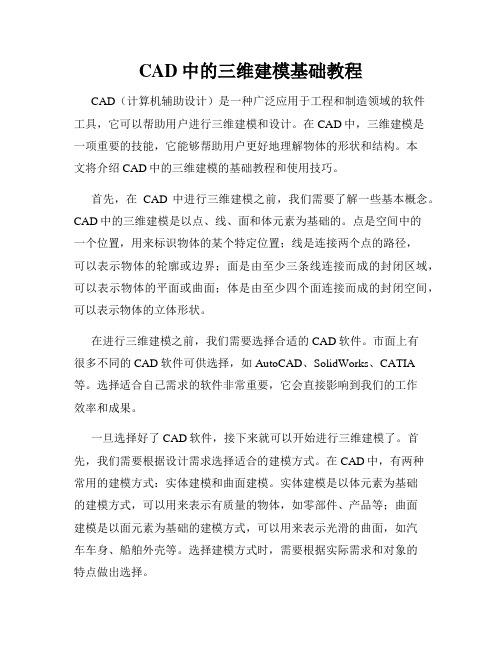
CAD中的三维建模基础教程CAD(计算机辅助设计)是一种广泛应用于工程和制造领域的软件工具,它可以帮助用户进行三维建模和设计。
在CAD中,三维建模是一项重要的技能,它能够帮助用户更好地理解物体的形状和结构。
本文将介绍CAD中的三维建模的基础教程和使用技巧。
首先,在CAD中进行三维建模之前,我们需要了解一些基本概念。
CAD中的三维建模是以点、线、面和体元素为基础的。
点是空间中的一个位置,用来标识物体的某个特定位置;线是连接两个点的路径,可以表示物体的轮廓或边界;面是由至少三条线连接而成的封闭区域,可以表示物体的平面或曲面;体是由至少四个面连接而成的封闭空间,可以表示物体的立体形状。
在进行三维建模之前,我们需要选择合适的CAD软件。
市面上有很多不同的CAD软件可供选择,如AutoCAD、SolidWorks、CATIA 等。
选择适合自己需求的软件非常重要,它会直接影响到我们的工作效率和成果。
一旦选择好了CAD软件,接下来就可以开始进行三维建模了。
首先,我们需要根据设计需求选择适合的建模方式。
在CAD中,有两种常用的建模方式:实体建模和曲面建模。
实体建模是以体元素为基础的建模方式,可以用来表示有质量的物体,如零部件、产品等;曲面建模是以面元素为基础的建模方式,可以用来表示光滑的曲面,如汽车车身、船舶外壳等。
选择建模方式时,需要根据实际需求和对象的特点做出选择。
接下来,我们需要了解CAD中的一些基本操作。
在三维建模过程中,常用的操作包括创建基本几何体、修改几何体、复制和移动几何体等。
创建基本几何体时,可以通过绘制线、矩形、圆等基本图形,然后将其拉伸或旋转成为几何体。
修改几何体时,可以通过拉伸、修剪、倒角等操作对几何体进行修改。
复制和移动几何体时,可以通过复制或移动工具选中几何体,然后指定复制或移动的距离和方向。
此外,还有一些高级操作可供使用。
例如,CAD中提供了一些特殊的建模工具,如布尔运算、变换、拉伸等。
CAD 3D建模入门教程
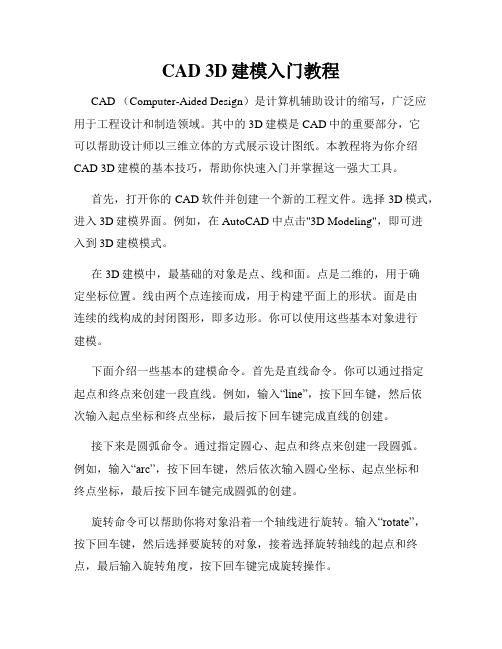
CAD 3D建模入门教程CAD (Computer-Aided Design)是计算机辅助设计的缩写,广泛应用于工程设计和制造领域。
其中的3D建模是CAD中的重要部分,它可以帮助设计师以三维立体的方式展示设计图纸。
本教程将为你介绍CAD 3D建模的基本技巧,帮助你快速入门并掌握这一强大工具。
首先,打开你的CAD软件并创建一个新的工程文件。
选择3D模式,进入3D建模界面。
例如,在AutoCAD中点击"3D Modeling",即可进入到3D建模模式。
在3D建模中,最基础的对象是点、线和面。
点是二维的,用于确定坐标位置。
线由两个点连接而成,用于构建平面上的形状。
面是由连续的线构成的封闭图形,即多边形。
你可以使用这些基本对象进行建模。
下面介绍一些基本的建模命令。
首先是直线命令。
你可以通过指定起点和终点来创建一段直线。
例如,输入“line”,按下回车键,然后依次输入起点坐标和终点坐标,最后按下回车键完成直线的创建。
接下来是圆弧命令。
通过指定圆心、起点和终点来创建一段圆弧。
例如,输入“arc”,按下回车键,然后依次输入圆心坐标、起点坐标和终点坐标,最后按下回车键完成圆弧的创建。
旋转命令可以帮助你将对象沿着一个轴线进行旋转。
输入“rotate”,按下回车键,然后选择要旋转的对象,接着选择旋转轴线的起点和终点,最后输入旋转角度,按下回车键完成旋转操作。
倾斜命令可以将对象按照指定的角度沿着一个轴线倾斜。
输入“rotate”,按下回车键,然后选择要倾斜的对象,接着选择倾斜轴线的起点和终点,最后输入倾斜角度,按下回车键完成倾斜操作。
拉伸命令可以将一个对象在指定方向上进行拉伸,从而扩展或压缩对象的形状。
输入“extrude”,按下回车键,然后选择要拉伸的对象,接着输入拉伸的距离,最后按下回车键完成拉伸操作。
在进行3D建模时,你还可以使用各种其他的命令和工具来创建复杂的形状和结构。
例如,你可以使用多边形命令创建多边形的面,使用旋转命令和复制命令来创建旋转体,使用阵列命令来复制并排列对象等等。
CAD三维制图初级入门ppt课件(2024)

虚拟现实化
结合虚拟现实技术,提供更加 沉浸式的三维设计体验。
2024/1/29
6
02
CAD三维制图基础知识
2024/1/29
7
坐标系与视图
80%
世界坐标系(WCS)
CAD中的默认坐标系,固定不变 ,用于定义全局空间位置。
100%
用户坐标系(UCS)
优点
能够表示对象的完整形状、内部结构 和体积,适合进行精确的布尔运算和 有限元分析等。
缺点
相对于线框建模和表面建模,实体建 模更加复杂,需要更多的计算资源。
应用场景
机械设计、建筑设计、工程分析等。
14
04
CAD三维编辑与修改
2024/1/29
15
选择与变换对象
01
02
03
选择对象
通过单击、拖动选择框或 使用选择过滤器等方式选 择需要编辑的对象。
28
复杂装配体三维建模实例
步骤三
进行零件的装配约束,完成装配体建模
实例二
汽车发动机装配体建模
步骤一
分别建立汽缸、活塞、曲轴等零件的三维模型
2024/1/29
29
复杂装配体三维建模实例
步骤二
在装配环境中导入各零件模型
步骤三
进行零件的装配约束,完成装配体建模
2024/1/29
30
工程图生成与标注实例
2024/1/29
实例一
零件工程图生成与标注
步骤一
从三维模型中导出零件的工程图
步骤二
添加视图、剖面线、尺寸标注等
31
工程图生成与标注实例
步骤三
CAD三维入门经典教程
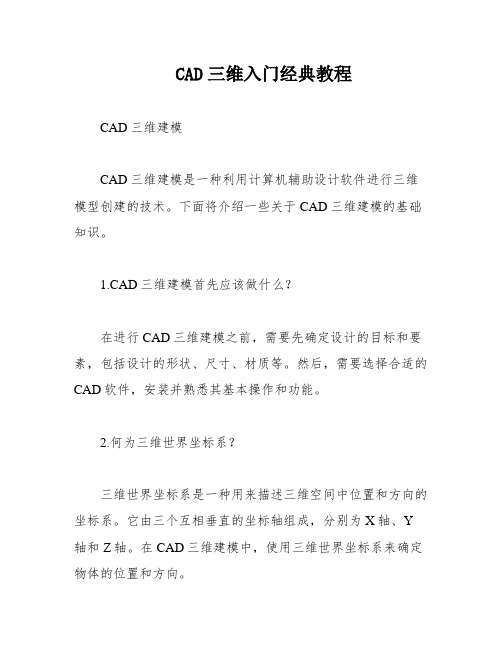
CAD三维入门经典教程CAD三维建模CAD三维建模是一种利用计算机辅助设计软件进行三维模型创建的技术。
下面将介绍一些关于CAD三维建模的基础知识。
1.CAD三维建模首先应该做什么?在进行CAD三维建模之前,需要先确定设计的目标和要素,包括设计的形状、尺寸、材质等。
然后,需要选择合适的CAD软件,安装并熟悉其基本操作和功能。
2.何为三维世界坐标系?三维世界坐标系是一种用来描述三维空间中位置和方向的坐标系。
它由三个互相垂直的坐标轴组成,分别为X轴、Y 轴和Z轴。
在CAD三维建模中,使用三维世界坐标系来确定物体的位置和方向。
3.如何灵活使用三维坐标?在CAD三维建模中,可以使用绝对坐标和相对坐标两种方式来确定物体的位置。
使用绝对坐标需要输入物体的X、Y、Z坐标值,而相对坐标则是相对于当前位置的偏移量。
这样可以更加灵活地进行建模。
4.如何使用柱面坐标和球面坐标?在某些情况下,使用柱面坐标和球面坐标会更加方便。
柱面坐标是由一个半径和一个角度组成的,适用于描述柱体或圆柱体的位置。
而球面坐标是由一个半径、一个极角和一个方位角组成的,适用于描述球体或球形物体的位置。
5.如何认定CAD的作图平面?在CAD三维建模中,需要先确定作图平面。
可以使用UCS命令来设置作图平面,也可以使用3DORBIT命令来调整视角,从而确定作图平面。
6.哪些二维绘图中的命令可以在三维模型空间继续使用?在CAD三维建模中,许多二维绘图中的命令都可以在三维模型空间中继续使用。
例如,线、圆、矩形等命令可以用来创建三维模型的基本形状。
7.哪些二维编辑命令可在三维空间继续使用?在进行CAD三维建模时,也可以使用许多二维编辑命令来对三维模型进行编辑。
例如,移动、旋转、缩放等命令可以用来对三维模型进行变换。
8.如何确定三维观察方向?在CAD三维建模中,可以使用3DORBIT命令来调整视角,从而确定三维观察方向。
同时,也可以使用VIEW命令来创建和保存不同的视图,方便进行三维模型的查看和编辑。
使用CAD软件进行三维建模的基本操作

使用CAD软件进行三维建模的基本操作概述CAD(计算机辅助设计)软件是一种常用于工程设计和制造过程中的工具,它可以帮助设计师以三维形式创建、修改和分析物体。
在本文中,我们将介绍使用CAD软件进行三维建模的基本操作步骤,以帮助初学者快速上手。
CAD软件的选择市场上有许多CAD软件可供选择,如AutoCAD、SolidWorks、CATIA等。
在选择CAD软件时,可以根据自己的需求和使用场景进行综合评估。
不同的软件在功能、易用性和适用行业等方面有所差异,因此可以根据项目要求和个人偏好来选择合适的软件。
创建新项目当您打开CAD软件时,通常会看到一个欢迎界面或主界面。
要开始一个新的三维建模项目,可以选择“新建”或“创建新项目”等选项。
在创建新项目时,可能需要指定项目名称、单位制、坐标系统等参数,具体设置因软件而异。
绘制基本几何体在CAD软件中,通常有一些基本的几何体(如线、圆、矩形等)可供直接绘制。
通过使用绘图工具栏上的工具,您可以选择合适的绘图工具,然后在绘图区域中绘制基本几何体。
例如,如果要创建一个立方体,可以绘制一个矩形,然后拉伸它以形成一个立方体。
修改对象在三维建模过程中,您可能需要对已创建的对象进行修改。
CAD软件通常提供了多种修改工具和操作,如移动、旋转、缩放、倒角、拉伸等。
通过选择合适的修改工具,并按照软件提示进行操作,您可以轻松地修改已绘制的对象。
使用几何关系和约束在CAD软件中,可以使用几何关系和约束来控制对象之间的位置和相互关系。
例如,您可以指定两个对象之间的垂直关系、平行关系、相切关系等,以便它们保持固定的相对位置。
通过使用几何关系和约束,您可以确保模型的准确性和一致性。
应用材质和纹理CAD软件通常支持应用材质和纹理来美化模型。
材质可以为模型的表面赋予不同的外观和光照效果,而纹理可以为模型的表面增加细节和真实感。
通过选择合适的材质和纹理,并将它们应用到模型上,您可以使模型更加逼真和生动。
CAD 3D建模基础教程

CAD 3D建模基础教程大家好!今天我将为大家介绍CAD 3D建模的基础教程和使用技巧。
CAD,全称为计算机辅助设计,是一种常用于建筑、工程和制造等领域的设计工具。
3D建模是指利用CAD软件创建三维模型,以便更直观地呈现设计概念和构思。
下面,我将为大家详细介绍CAD 3D建模的步骤和技巧。
第一步,了解CAD软件界面。
CAD软件通常具有复杂的界面,但掌握基本的工具栏和菜单选项对于进行3D建模非常重要。
熟悉软件的界面布局和主要工具将使你更加容易上手和操作。
第二步,创建基本几何图形。
在CAD软件中,你可以利用基本的几何图形构建你的3D模型。
例如,你可以使用线条工具绘制线段,使用圆形工具绘制圆形等等。
通过组合这些基本图形,你可以创建出更加复杂和精确的形状。
第三步,利用操作命令进行编辑。
CAD软件提供了各种各样的操作命令,用于对已创建的几何图形进行编辑。
其中最基本的命令包括平移、缩放、旋转等等。
通过这些命令,你可以对图形进行移动、调整大小和旋转等操作,从而获得你想要的效果。
第四步,使用实体建模工具。
实体建模是CAD 3D建模中的关键步骤,它使你能够将你的2D图形转化为3D模型。
CAD软件通常提供了丰富的实体建模工具,例如拉伸、旋转、镜像等。
使用这些工具,你可以在不同的方向上拉伸、旋转或镜像你的几何图形,以创建出真实的三维物体。
第五步,添加材质和纹理。
为了使你的3D模型更加逼真和有趣,你可以添加材质和纹理。
CAD软件通常提供了库存材质和纹理的选项,你可以选择适合你模型的材质和纹理进行应用。
你还可以修改和调整这些材质和纹理的属性,以满足你的特定需求。
第六步,应用光照和渲染效果。
CAD软件中的光照和渲染功能使你能够模拟真实世界中的光线效果,并增强你的3D模型的真实感。
通过调整灯光的位置、颜色和亮度等参数,你可以改变场景的氛围和效果。
另外,渲染功能能够为你的3D模型添加表面细节和光影效果,使其更加逼真。
第七步,进行模型校正和优化。
CAD三维入门经典教程

CAD三维建模CAD三维建模 (1)1.CAD三维建模首先应做什么? (2)2.何为三维世界坐标系? (2)3.如何灵活使用三维坐标? (2)4.如何使用柱面坐标和球面坐标? (2)5.如何认定CAD的作图平面? (3)6.哪些二维绘图中的命令可以在三维模型空间继续使用? (3)7.哪些二维编辑命令可在三维空间继续使用? (3)8.如何确定三维观察方向? (3)9.如何使用过滤坐标? (3)10.为什么要采用多视口观察实体? (5)11.如何将各分线段合并为一条多段线? (6)12.如何创建面域并进行布尔运算? (6)13.如何保证在三维建模时作图的清晰快捷? (6)14.三维多义线有什么用途? (6)15.如何使用三维平面命令? (6)16.三维平面PFACE又如何使用呢? (7)17.哪些三维曲面命令要经常使用? (7)18.在使用四个三维多边形网格曲面之前应先做什么工作? (8)19.三维旋转曲面有那些使用技巧? (8)20.三维直纹曲面有什么使用技巧? (9)21.边界曲面是否有更灵活的使用方法? (9)22.虽说已对三维绘图命令较为熟练,但仍难以快速制作所要的模型,是什么原因? (10)23.如何使用镜像命令? (10)24.如何使用三维阵列命令? (11)25.如何使用三维旋转命令? (12)26.如何绘制三维四坡屋顶面? (12)27.如何生成扭曲面? (13)28.如何将两个不同方位的三维实体按要求对齐? (13)29.在利用面域拉伸或旋转成实体时,看似封闭的线框为什么不能建立面域? (13)30.三维实体命令在使用中有什么技巧? (14)31.球体命令使用有什么技巧? (14)32.圆柱体命令使用有什么技巧? (15)33.圆锥体在三维设计中是否很少见? (15)34.圆环体有哪些使用技巧? (15)35.拉伸命令的使用技巧在哪些方面? (16)1.CAD三维建模首先应做什么?答:首先应当熟悉世界坐标系和三维空间的关系。
cad里3d制图的入门教程
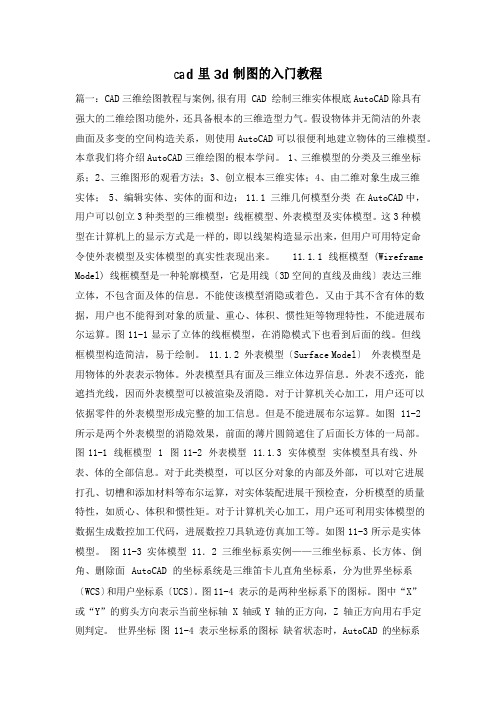
cad 里3d 制图的入门教程篇一:CAD 三维绘图教程与案例,很有用 CAD 绘制三维实体根底AutoCAD 除具有强大的二维绘图功能外,还具备根本的三维造型力气。
假设物体并无简洁的外表曲面及多变的空间构造关系,则使用AutoCAD 可以很便利地建立物体的三维模型。
本章我们将介绍AutoCAD 三维绘图的根本学问。
1、三维模型的分类及三维坐标系;2、三维图形的观看方法;3、创立根本三维实体;4、由二维对象生成三维实体; 5、编辑实体、实体的面和边;11.1 三维几何模型分类在AutoCAD 中,用户可以创立3 种类型的三维模型:线框模型、外表模型及实体模型。
这3 种模型在计算机上的显示方式是一样的,即以线架构造显示出来,但用户可用特定命令使外表模型及实体模型的真实性表现出来。
11.1.1 线框模型 (Wireframe Model) 线框模型是一种轮廓模型,它是用线〔3D 空间的直线及曲线〕表达三维立体,不包含面及体的信息。
不能使该模型消隐或着色。
又由于其不含有体的数据,用户也不能得到对象的质量、重心、体积、惯性矩等物理特性,不能进展布尔运算。
图11-1 显示了立体的线框模型,在消隐模式下也看到后面的线。
但线框模型构造简洁,易于绘制。
11.1.2 外表模型〔Surface Model〕外表模型是用物体的外表表示物体。
外表模型具有面及三维立体边界信息。
外表不透亮,能遮挡光线,因而外表模型可以被渲染及消隐。
对于计算机关心加工,用户还可以依据零件的外表模型形成完整的加工信息。
但是不能进展布尔运算。
如图 11-2 所示是两个外表模型的消隐效果,前面的薄片圆筒遮住了后面长方体的一局部。
图 11-1 线框模型 1 图 11-2 外表模型11.1.3 实体模型实体模型具有线、外表、体的全部信息。
对于此类模型,可以区分对象的内部及外部,可以对它进展打孔、切槽和添加材料等布尔运算,对实体装配进展干预检查,分析模型的质量特性,如质心、体积和惯性矩。
cad三维制图初学入门教程
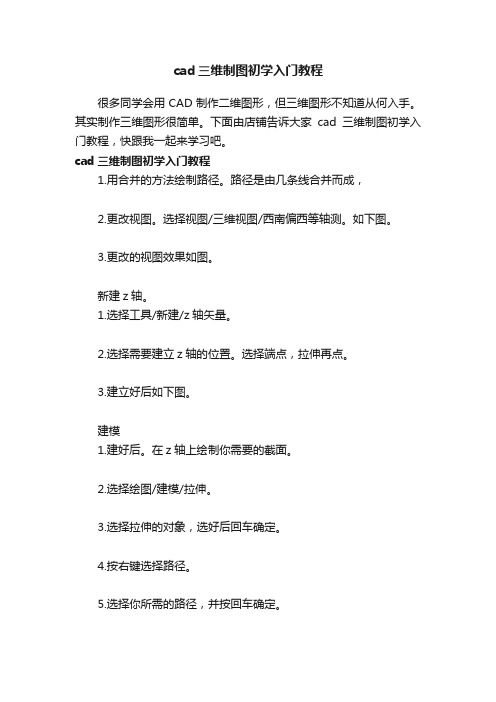
cad三维制图初学入门教程
很多同学会用CAD制作二维图形,但三维图形不知道从何入手。
其实制作三维图形很简单。
下面由店铺告诉大家cad三维制图初学入门教程,快跟我一起来学习吧。
cad三维制图初学入门教程
1.用合并的方法绘制路径。
路径是由几条线合并而成,
2.更改视图。
选择视图/三维视图/西南偏西等轴测。
如下图。
3.更改的视图效果如图。
新建z轴。
1.选择工具/新建/z轴矢量。
2.选择需要建立z轴的位置。
选择端点,拉伸再点。
3.建立好后如下图。
建模
1.建好后。
在z轴上绘制你需要的截面。
2.选择绘图/建模/拉伸。
3.选择拉伸的对象,选好后回车确定。
4.按右键选择路径。
5.选择你所需的路径,并按回车确定。
6.效果图如下。
真实效果
1.选择视图/视觉样式/真实。
2.最终效果如图。
CAD三维入门经典教程

CAD三维入门经典教程第一部分:CAD三维建模的基本概念和原则(300字)在开始学习CAD三维建模之前,我们首先需要了解一些基本概念和原则。
三维建模是指使用CAD软件创建三维模型的过程。
在三维建模中,我们可以使用不同的几何元素(如点、线、面和体)来构建一个模型。
几何元素之间的关系以及它们的属性(如大小、位置和形状)决定了模型的外观和功能。
CAD软件通常提供了多种建模工具和操作命令,可以帮助我们快速创建和修改模型。
常见的建模工具包括线、圆、弧、多边形和曲线等。
而操作命令可以用来改变几何元素的属性,如移动、旋转、缩放和镜像等。
第二部分:CAD三维建模的基本步骤(400字)当我们掌握了基本概念和原则之后,接下来我们可以学习CAD三维建模的基本步骤。
以下是一个简单的建模步骤:1.创建一个新的工作空间:打开CAD软件并创建一个新的文档或工作空间。
2.绘制基本几何元素:使用线、圆或其他基本几何工具来创建基本形状。
根据需要,可以通过调整属性来修改这些几何元素的大小和形状。
3.添加细节:根据设计要求,添加更多的几何元素和功能来增加模型的细节和复杂度。
例如,可以添加孔、凹槽、凸起等。
5.应用材质和纹理:根据需要,为模型应用不同的材质和纹理。
这可以通过添加颜色、纹理、光照等来实现。
6.导出或打印模型:完成建模后,可以将模型导出为不同的文件格式(如STL、STEP、IGES等),以便在其他软件中使用或打印出来。
第三部分:如何学习和提升CAD三维建模的技巧(500字)学习和提升CAD三维建模的技巧需要不断的实践和经验积累。
以下是一些建议:1.学习基本命令和操作:首先,熟悉CAD软件的基本命令和操作。
这可以通过阅读软件的帮助文档、观看在线教程或参加培训课程来实现。
2.反复练习:在学习CAD建模的过程中,重复练习是非常重要的。
通过不断练习,你可以更好地掌握建模工具和命令,逐渐提高自己的技能。
3.学习其他建模技术:除了基本的建模工具和操作,你还可以学习其他高级的建模技术。
- 1、下载文档前请自行甄别文档内容的完整性,平台不提供额外的编辑、内容补充、找答案等附加服务。
- 2、"仅部分预览"的文档,不可在线预览部分如存在完整性等问题,可反馈申请退款(可完整预览的文档不适用该条件!)。
- 3、如文档侵犯您的权益,请联系客服反馈,我们会尽快为您处理(人工客服工作时间:9:00-18:30)。
CAD三维入门经典教程CAD三维建模CAD三维建模是一种利用计算机辅助设计软件进行三维模型创建的技术。
下面将介绍一些关于CAD三维建模的基础知识。
1.CAD三维建模首先应该做什么?在进行CAD三维建模之前,需要先确定设计的目标和要素,包括设计的形状、尺寸、材质等。
然后,需要选择合适的CAD软件,安装并熟悉其基本操作和功能。
2.何为三维世界坐标系?三维世界坐标系是一种用来描述三维空间中位置和方向的坐标系。
它由三个互相垂直的坐标轴组成,分别为X轴、Y 轴和Z轴。
在CAD三维建模中,使用三维世界坐标系来确定物体的位置和方向。
3.如何灵活使用三维坐标?在CAD三维建模中,可以使用绝对坐标和相对坐标两种方式来确定物体的位置。
使用绝对坐标需要输入物体的X、Y、Z坐标值,而相对坐标则是相对于当前位置的偏移量。
这样可以更加灵活地进行建模。
4.如何使用柱面坐标和球面坐标?在某些情况下,使用柱面坐标和球面坐标会更加方便。
柱面坐标是由一个半径和一个角度组成的,适用于描述柱体或圆柱体的位置。
而球面坐标是由一个半径、一个极角和一个方位角组成的,适用于描述球体或球形物体的位置。
5.如何认定CAD的作图平面?在CAD三维建模中,需要先确定作图平面。
可以使用UCS命令来设置作图平面,也可以使用3DORBIT命令来调整视角,从而确定作图平面。
6.哪些二维绘图中的命令可以在三维模型空间继续使用?在CAD三维建模中,许多二维绘图中的命令都可以在三维模型空间中继续使用。
例如,线、圆、矩形等命令可以用来创建三维模型的基本形状。
7.哪些二维编辑命令可在三维空间继续使用?在进行CAD三维建模时,也可以使用许多二维编辑命令来对三维模型进行编辑。
例如,移动、旋转、缩放等命令可以用来对三维模型进行变换。
8.如何确定三维观察方向?在CAD三维建模中,可以使用3DORBIT命令来调整视角,从而确定三维观察方向。
同时,也可以使用VIEW命令来创建和保存不同的视图,方便进行三维模型的查看和编辑。
9.如何使用过滤坐标?过滤坐标是在三维建模中非常重要的工具。
它可以帮助我们快速选择特定的坐标点,从而更加精确地进行建模。
使用过滤坐标的方法很简单,只需要在命令行中输入“FILTER”并按下回车键,然后根据提示选择需要过滤的坐标点即可。
10.为什么要采用多视口观察实体?多视口观察实体可以让我们在三维建模时更加方便地查看模型的不同部分。
通过将模型分割成多个视口,我们可以同时观察不同的角度,从而更加全面地了解模型的结构和细节。
此外,多视口观察实体还可以提高我们的工作效率,让我们更加快速地进行建模。
11.如何将各分线段合并为一条多段线?将各分线段合并为一条多段线是在三维建模中非常常见的操作。
我们可以通过使用“PEDIT”命令来实现这个功能。
具体的操作方法是:首先选择需要合并的分线段,然后输入“PEDIT”命令并按下回车键,接着选择“JOIN”选项,最后按下回车键即可将各分线段合并为一条多段线。
12.如何创建面域并进行布尔运算?创建面域并进行布尔运算是在三维建模中非常重要的操作。
我们可以通过使用“REGION”命令来创建面域,然后使用“UNION”、“SUBTRACT”和“INTERSECT”等命令来进行布尔运算。
具体的操作方法是:首先选择需要创建面域的对象,然后输入“REGION”命令并按下回车键,接着选择需要进行布尔运算的对象,最后选择相应的命令即可完成操作。
13.如何保证在三维建模时作图的清晰快捷?在三维建模时,作图的清晰快捷非常重要。
为了保证这一点,我们可以采用以下几种方法:首先,合理利用图层和块的功能,将模型分层管理,从而更加清晰地展现模型的结构;其次,合理使用快捷键和命令行,可以提高我们的工作效率,让我们更加快捷地进行建模。
14.三维多义线有什么用途?三维多义线在三维建模中非常有用。
它可以帮助我们更加精确地绘制曲线和路径,从而更加方便地进行建模。
此外,三维多义线还可以用于创建复杂的几何体,如曲线管道和螺旋形结构等。
15.如何使用三维平面命令?三维平面命令是在三维建模中非常常见的命令之一。
我们可以通过使用“PLANE”命令来创建三维平面,然后在其上进行绘制和编辑。
具体的操作方法是:首先选择需要创建平面的对象,然后输入“PLANE”命令并按下回车键,接着选择需要创建平面的点,最后按下回车键即可完成操作。
16.三维平面PFACE又如何使用呢?三维平面PFACE是在三维建模中非常常用的命令之一。
它可以帮助我们将多个面域合并成一个平面,并进行编辑和修改。
具体的操作方法是:首先选择需要合并的面域,然后输入“PFACE”命令并按下回车键,接着选择需要合并的面域,最后按下回车键即可完成操作。
17.哪些三维曲面命令要经常使用?在三维建模中,经常使用的三维曲面命令包括“REVOLVE”、“SWEEP”、“LOFT”和“EXTRUDE”等。
这些命令可以帮助我们快速创建各种复杂的几何体,如圆柱体、圆锥体、球体和扭曲体等。
此外,这些命令还可以帮助我们进行各种形式的编辑和修改,从而更加灵活地进行建模。
1.CAD三维建模的第一步是什么?答:首先应当熟悉世界坐标系和三维空间的关系。
其次是掌握CAD的用户坐标系以及多个视图的使用技巧。
此外,还需要熟悉面域的操作和多段线的编辑。
最后,基本立体的绘图需要通过反复训练来掌握各自的特点。
27.如何生成扭曲面?答:生成扭曲面可以使用旋转体和拉伸命令,通过调整参数来达到扭曲的效果。
同时,也可以使用曲面命令来创建复杂的扭曲面。
28.如何将两个不同方位的三维实体按要求对齐?答:可以使用CAD中的对齐命令,通过选择对齐的参考面和参考点来实现对两个实体的对齐。
此外,还可以使用旋转和平移命令来调整实体的位置和方向。
29.在利用面域拉伸或旋转成实体时,看似封闭的线框为什么不能建立面域?答:可能是线框不完整或存在重叠的部分,导致CAD无法生成封闭的面域。
此时,可以尝试使用编辑命令对线框进行修复或调整,或者使用其他方法生成实体。
30.三维实体命令在使用中有什么技巧?答:在使用三维实体命令时,应注意选择正确的绘图平面和参考点,以确保实体的正确生成。
另外,可以使用CAD中的实体编辑命令来对实体进行修改和调整。
31.球体命令使用有什么技巧?答:使用球体命令时,可以通过调整半径和位置参数来生成不同大小和位置的球体。
此外,还可以使用编辑命令对球体进行修改和调整。
32.圆柱体命令使用有什么技巧?答:使用圆柱体命令时,可以通过调整半径、高度和位置参数来生成不同大小和位置的圆柱体。
此外,还可以使用编辑命令对圆柱体进行修改和调整。
33.圆锥体在三维设计中是否很少见?答:圆锥体在三维设计中并不算很少见,常用于创建锥形结构和圆锥形零件。
使用圆锥体命令时,可以通过调整半径、高度和位置参数来生成不同大小和位置的圆锥体。
34.圆环体有哪些使用技巧?答:使用圆环体命令时,可以通过调整半径、高度和角度参数来生成不同大小和位置的圆环体。
此外,还可以使用编辑命令对圆环体进行修改和调整。
35.拉伸命令的使用技巧在哪些方面?答:使用拉伸命令时,可以通过选择不同的路径和方向来生成不同形状和大小的实体。
此外,还可以使用拉伸命令的其他参数,如倾斜角度和旋转角度,来实现更复杂的拉伸效果。
CAD中的作图平面是X-Y坐标面或与其平行的平面。
大部分二维绘图和三维建模都在该平面上完成,栅格也在该平面上显示。
因此,我们通常称X-Y平面为平面视图(PLAN)。
但是,在三维屏幕状态下,只要每个点的坐标中Z值不为零,就意味着点已经不在X-Y平面上。
比如,LINE命令的不同形式:(30,40)为在X-Y平面上画线,而(30,40,50)为距X-Y平面50处定一个点。
需要注意的是,只有画线命令可以在三维空间任意方向作图。
纯正的二维绘图命令是指没有宽度和厚度的图线,也称为二维线框命令。
这些命令只能在X-Y面上或与该坐标面平行的平面上作图,包括圆及圆弧、椭圆和圆环、多义线及多段线、多边形和矩形、文字及尺寸标注。
直线、射线和构造线可在三维空间任意画线。
对于二维编辑命令,均可在三维空间使用,但必须在X-Y平面内。
唯有镜像、阵列和旋转在三维空间还有不同的使用方法。
圆、圆弧、多边形和面域只能在X-Y平面或平行其该面的平台上作图。
以下命令的使用方法在二维或三维空间是一样的:复制(Copy)、移动(Move)、偏移(Offset)、倒角(Chamfer)、倒圆角(Fillt)、修剪(Trim)、延伸(Extend)、断开(Break)及延长等。
镜像、阵列、旋转三个命令在三维空间的使用方法略有不同。
确定三维观察方向就是从某个方位观察三维模型,设置方法有多种。
下拉“视图”菜单,在“三维视图”中的各项均是确定观察方向的命令。
用户也可以执行“VPOINT”命令,键入(X,Y,Z)坐标值,X、Y、Z可以分别取和1或-1,即键入(。
1)、(1,-1,1)、(-1,-1,-1)等值均可,不同的组合代表不同的观察方向。
用户也可先键入“R”选择第二种方式确定方位。
使用三维曲面命令(REVSURF)时,需要注意三点:母线与轴线必须位于同一平面内;同一母线绕不同的轴旋转得到的结果不同;绘制母线时要认真,保证旋转精度。
在旋转过程中,起始角可以是任意的,曲面包角也是任意的。
利用这一技巧可以获得不同方位的曲面。
三维直纹曲面(RULESURF)只需要给定任意两条线即可形成曲面,边界线可以是直线或曲线,也可以共面或异面而线。
四条边界线可以共面或不同方向,必须相交。
在绘制不同方向的直线或曲线时,需要通过变换坐标系来实现。
要注意SURFTAB1和SURFTAB2的取值要适当,不易过大,否则会影响CAD的运行速度和稳定性。
在回转曲面体设计中,三维旋转曲面和边界曲面非常实用,需要多加练和探索使用技巧。
我们现在来分析图二十九所示的太阳伞的曲面形成过程。
伞顶是由一圆弧曲线绕着一个轴线阵列而成。
关键在于曲线的轮廓和阵列技巧。
首先,我们用多义线绘制伞面的轮廓线,然后用PEDIT 编辑将其光滑成曲线。
这样可以获得满意的曲线轮廓形状。
其次,每片伞面用边界曲面形成,需要四条边界线。
所以我们可以先阵列两份形成曲面片,然后再阵列十份形成伞面。
最后,我们可以一次性阵列出所需份数,再逐个连线形成曲面。
但这样会使作图较为繁琐。
从图三十二中可以看出,先阵列两份形成曲面后,再阵列十份形成伞面。
至于如何将伞面的每一片改变颜色,以及如何添加伞把和伞顶饰物,这项工作留给用户自行完成。
需要注意的是,二维阵列命令(ARRAY)在三维建模时仍可使用,但只能在X-Y平面内执行。
而三维阵列命令(3DARRAY)是在空间执行,即增加了层次。
如何使用三维旋转命令呢?首先,三维实体必须绕一轴线旋转。
